BlueDreams MT5
- Experten
- Conor Stephenson
- Version: 12.0
- Aktualisiert: 21 Oktober 2024
- Aktivierungen: 5
Der Berater untersucht den Markt eingehend, indem er eine Mischung aus Preisinformationen und benutzerdefinierten Indikatoren verwendet, die mehrere Zeitrahmen analysieren, um berechnete Einträge zu ermitteln.
Standardmäßig verfügt BlueDreams über eine dynamische Rasterfunktion, das heißt, es kann den Abstand zwischen Rasteraufträgen je nach Marktdynamik ändern.
- Signale und Gruppenchat: https://www.mql5.com/en/users/conorstephenson
- Weitere Erläuterungen zum Expertenkonzept und eine Beschreibung der einzelnen Eingaben finden Sie im Benutzerhandbuch.
- Bitte kontaktieren Sie mich nach dem Kauf für eine Einrichtungsberatung und einen kostenlosen Expert Advisor!
Hauptmerkmale
- Genaue Einreisebedingungen. - (v11.0+ enthält - 36 gleitende Durchschnittstypen zum Bearbeiten der Trendfolgestrategie und anpassbare Eingabeindikatoren.)
- Ziel ist es, Hochs zu erreichen, um in einem bestätigten Abwärtstrend zu verkaufen, und Tiefs, um in einem bestätigten Aufwärtstrend zu kaufen.
- BlueDreams nimmt Bestellungen nur in Richtung des vom Benutzer definierten Trendzeitraums entgegen. - Der Trendzeitrahmen wird oben links im Handelsfenster angezeigt.
- Erweiterte Rasterfunktionen – können ein- oder ausgeschaltet werden, um einen einzelnen Handelsexperten zu erstellen.
- Mehrere Möglichkeiten, Geschäfte zu verwalten und abzuschließen.
- Optionale Martingale-Modi.
- Optionale Drawdown-Reduction-Funktion.
- Breiter Ausbreitungs- und Rutschschutz.
- Mehrere Alarm- und Begrenzungsfunktionen.
- Eigenkapital-/Margin-Begrenzung – EA ist in der Lage, den Handel bei einem gewünschten Input-Equity-/Margin-Inanspruchnahmeprozentsatz zu stoppen.
- Konform mit der FIFO-Regel.
- Nachrichtenfilter.
- Interaktives On-Chart-Panel mit Kauf- und Verkaufsschaltflächen für manuelle Bestellungen, die von BlueDreams verwaltet werden.
Empfehlungen
- Paare: Diese Strategie funktioniert gut mit jedem Währungspaar. - Die besten Ergebnisse wurden mit EURUSD, GBPUSD, AUDUSD, AUDNZD, NZDUSD, EURGBP, EURAUD erzielt.
- Zeitrahmen: M15 mit den Standardeinstellungen.
- Konto – Bei einem Standardkontotyp bietet ein zuverlässiger ECN-Broker die beste Leistung mit mindestens 1500 $ und einem Hebel von 1:500. Meine Experten arbeiten auch gut mit Cent-Konten, bitte kontaktieren Sie mich für Einstellungen.
Eingabeliste
---[ VOLLSTÄNDIGE BENUTZERHANDBUCH ]---- Order-Kommentar. – Kommentar, der zu jedem getätigten Trade angezeigt wird.
- Magische Zahl. - Nummer, die der EA verwendet, um Trades mit sich selbst zu verknüpfen. Sie müssen die magische Zahl nur ändern, wenn Sie den EA auf zwei Charts desselben Paares verwenden. Dann würde jeder Chart eine andere magische Zahl benötigen.
- Auf Diagrammkommentar anzeigen. – Wenn Sie „true“ festlegen, werden Informationen auf dem Diagramm angezeigt.
- Panel-Text. - Textfarbe des Panels.
- Farbe verkaufen. - Panel verkaufen Farbe.
- Kaufen Sie Farbe. - Panel Farbe kaufen.
- Textgröße. - Textgröße des Panels.
- Linie zeichnen. - „True“ zeichnet eine Linie am Breakeven-Punkt/Autoclose-Level für offene Trades.
- Linienfarbe . - Farbe, die für Diagrammlinien verwendet wird.
- Zeichnen Sie Gewinnetiketten. - „True“ zeichnet geschlossene Gewinnetiketten auf dem Diagramm.
- Profit-Label-Modus. - Was in den Gewinntabellen angezeigt werden soll: Währungsbetrag, Pips oder beides.
- Gewinnetiketten. - Farbe, die für die Gewinnetiketten verwendet wird.
- Trendzeitrahmen. - Der Zeitrahmen, auf den sich BlueDreams für Richtungsinformationen konzentrieren wird.
- Trendtyp. – Typ des gleitenden Durchschnitts, der in der Trendfolgestrategie verwendet wird.
- RSI MA. - RSI-Zeitraum.
- Angewandter RSI-Preis. - Angewandte RSI-Preismethode.
- CCI MA.
- CCI-Angewandter Preis.
- Stochastisch1 K.
- Stochastisch1 D.
- Stochastisch1 Langsam.
- Stochastische1 MA-Methode.
- Max Spread. - Maximal zulässiger Spread zur Eröffnung eines Trades - In Pips.
- Maximaler Schlupf. - Maximal zulässiger Slippage zur Eröffnung eines Handels – wird für Broker verwendet, die möglicherweise eine Neuquote erfordern.
- Maximal zulässige Losgröße. - Maximale Losgröße, die erreicht und/oder platziert werden darf.
- Maximal zulässige Kauf-Trades.
- Maximal zulässige Verkaufstransaktionen.
- Absicherungsgeschäfte zulassen. - True nimmt Handelssignale in die entgegengesetzte Richtung entgegen und verwaltet sie, während bereits ein offener Handel besteht.
- Lassen Sie die Absicherung schließen. - „True“ ermöglicht es dem Experten, negative Kaufgeschäfte mithilfe positiver Verkaufsgeschäfte und negative Verkaufsgeschäfte mithilfe positiver Kaufgeschäfte abzuschließen.
- Hedge-Close-Prozentsatz. - Der Prozentsatz des Gewinns, der dem profitablen Handel hinzugefügt werden musste, um den anderen abzusichern.
- Warnung auf Rasterebene. - Sobald der offene Handelsbetrag die in der Eingabe angegebene Zahl erreicht, sendet der EA eine Warnmeldung über die mobile MT4-App.
- Schließen Sie Geschäfte, wenn das Eigenkapital darunter fällt. - Der EA schließt alle offenen Geschäfte, wenn das schwebende Eigenkapital des Kontos unter diesen Prozentsatz des Gesamtkontosaldos fällt. - (Kontostand in Prozent) - (Aktiv > 0,0)
- Eröffnen Sie nur Geschäfte über der freien Marge. - Der EA wird nur dann neue Geschäfte eröffnen, wenn die freie Marge des Kontos über diesem Prozentsatz des gesamten Kontostands liegt. - (Kontostand in Prozent) - (Aktiv > 0,0)
- Begrenzen Sie die Handelszeiten. - „True“ erlaubt Trades von „Start Hour“ bis „Stop Hour“ – Trades, die nach Geschäftsschluss noch offen sind, werden weiterhin verwaltet.
- Startstunde. - Stunde, ab der Trades möglich sind. Wenn „Handelszeiten begrenzen“ auf „true“ gesetzt ist.
- Stoppstunde. - Stunde, zu der der Handel gestoppt werden soll. Wenn „Handelszeiten begrenzen“ auf „true“ gesetzt ist.
- Montag handeln.
- Handel am Dienstag.
- Trade Mittwoch.
- Handel am Donnerstag.
- Handeln Sie am Freitag.
- Stoppen Sie den Handel vor dem Wochenende. - „True“ verhindert, dass der Experte von Freitag 18:00 bis 23:59 Trades platziert und alle ausstehenden Aufträge schließt.
- Überspringen Sie die Marktöffnung am Montag. - True wird den Experten davon abhalten, Geschäfte bis Montagmorgen nach 03:00 Uhr auf den Markt zu bringen.
- Handel am Samstag.
- Handelssonntag.
- Automatisches Geldmanagement. - „True“ ermöglicht es dem EA, das Basislos entsprechend dem Kontostand und dem eingestellten „Auto Risk Percent“ anzupassen.
- Automatischer Risikoprozentsatz. - (1 == 0,01 pro 100 USD) – Definiert das im Auto Money Management verwendete Risiko. 1 entspricht 0,01 Lots pro 100 in der Kontowährung.
- Base_Lot. - Die erste platzierte Losgröße. (Wenn Auto Money Management auf „false“ gesetzt ist)
- Stop-Loss. - (Pips)
- Nehmen Sie Gewinn mit. - (Pips)
- Positionsmultiplikator. (Aktiv>1,0) – Betrag, mit dem die nächste Serie oder der vorherige Handel multipliziert werden soll. Die Funktion funktioniert nur, wenn sie über 1,0 eingestellt ist.
- Multiplikatormodus.
- „Positionsbetrag“ multipliziert den nächsten platzierten Trade mit dem Multiplikator und gibt an, wie viele Trades derzeit offen sind.
- „After_Loss“ multipliziert den nächsten platzierten Trade mit dem Multiplikator und zählt die Trades, die mit Verlust abgeschlossen wurden.
- Nach dem Zurücksetzen des Verlustmodus.
- „Next_Profit“ setzt die Verlustzählung zurück, nachdem ein profitabler Handel beliebiger Größe abgeschlossen wurde.
- „Full_Recovery“ setzt die Verlustzählung erst zurück, wenn der gesamte berechnete Verlust wiederhergestellt wurde
- Nach-Verlust-Modus Max. Menge zurücksetzen. - Maximale Losgröße, die erreicht werden darf, bevor die Verlustzählung zurückgesetzt wird.
- PipStep-Methode. - Methode, nach der Bestellungen platziert werden. - (Fest oder dynamisch generiert)
- „Fixed“ – Der Experte kann nur zu Beginn einer „Dynamic Step TimeFrame“-Kerze neue Rasteraufträge platzieren, und nur, wenn sich der Preis gegenüber dem zuletzt geöffneten Trade um die „IF Fixed PipStep“-Menge an Pips verschoben hat.
- „Dynamisch“ – Der Experte kann nur zu Beginn einer „Dynamic Step TimeFrame“-Kerze neue Rasteraufträge platzieren, und zwar nur dann, wenn sich der Preis um einen dynamisch generierten Pip-Betrag gegenüber dem letzten geöffneten Trade bewegt hat.
- Zeitrahmen für dynamische Schritte. - Zeitrahmen, der zum Platzieren von Rasterreihenfolgen und zum Erstellen des sich dynamisch ändernden Pipstep-Abstands verwendet wird.
- Pipstep-Multiplikator. - Betrag zur Multiplikation des Pipstep-Abstands zwischen den einzelnen Trades. - (Multipliziert sowohl feste als auch dynamische Abstände)
- WENN PipStep behoben. - Pipstep-Distanz korrigiert.
- Verwenden Sie Trail StopLoss. - „True“ ermöglicht es dem EA, den Stop-Loss anzupassen, wenn Aufträge in den Gewinnbereich übergehen.
- Trail Start von. - Pips werden in den Gewinn umgewandelt, um den Trailing Stop zu starten.
- Trail Stop verschieben nach. - Sobald der Stopp aktiviert ist, verschieben Sie ihn um so viele Pips in den Gewinn.
- Trail-Schritt. - Passen Sie den Stop-Loss weiter in Richtung Gewinn an, wenn sich der Preis um so viele Pips bewegt.
- Verwenden Sie „Automatisches Schließen“. - Bei „true“ schließt der Experte Geschäfte automatisch ab, wenn der Eingabebetrag erreicht ist.
- AutoClose-Modus.
- „Currency_Amount“ lässt den EA nach Währungsbeträgen im Wert von variablem Gewinn suchen, um die AutoClose-Funktion zu verwenden.
- „Account_Percent“ lässt den Experten nach einem Prozentsatz des Kontostands suchen, um die AutoClose-Funktion zu verwenden.
- „After Loss Total Plus Account Percent“ – Der EA sucht nach einem variablen Gewinnbetrag, der den aufgezeichneten Verlust des „Multipler Mode, After Loss“ plus einem hinzugefügten Account Prozentbetrag abdeckt, um die AutoClose-Funktion zu verwenden.
- Zu schließender Betrag/Prozentsatz. - Wie viel variabler Gewinn zur Aktivierung der AutoClose-Funktion. - (Welcher Modus oben ausgewählt ist, bestimmt, welchen Wert diese Zahl hat)
- Passen Sie den Betrag entsprechend der Basischarge an. - „True“ ändert den „Betrag/Prozentsatz zum Abschluss“ entsprechend dem aktuell verwendeten Basislos. Das Standardbeispiel wäre: 0,01 Lots = 0,35, 0,02 Lots = 0,70, 0,03 Lots = 1,05 usw.
- DrawDown-Reduzierung. – Bei der Einstellung „true“ wird die Drawdown-Reduzierung aktiviert. Dadurch wird versucht, die Gewinnschwelle für den erstplatzierten und den zuletzt platzierten Trade in einem gebildeten Raster zu erreichen, um die Gesamtgröße des Rasters zu reduzieren und Marge freizusetzen.
- Nachher reduzieren. - Sobald der Betrag der offenen Trades die in dieser Eingabe angegebene Zahl erreicht, beginnt der EA mit der Funktion. - (Getrennte Beträge werden für Kauf und Verkauf verwendet.)
- Prozent zur Funktion. - Der EA nimmt den zuerst platzierten Trade und überwacht seinen variablen Gewinn. Diese Eingabe erhält einen prozentualen Wert dieser Zahl. Damit die Funktion funktioniert, benötigen wir dann den zuletzt platzierten Trade, um das negative Floating des ersten plus diesen gespeicherten Prozentsatz abzudecken.
- Verwenden Sie den Nachrichtenfilter. - Wenn dies zutrifft, zeichnet der Experte an den Zeitpunkten, an denen Nachrichtenereignisse auftreten, vertikale Linien auf dem Diagramm. Der Experte stoppt die Platzierung neuer Trades in den Eingabeminuten vor einem Ereignis und hält die Platzierung von Trades zurück, bis die Eingabeminuten nach dem Ereignis verstrichen sind.
- Zeichnen Sie nur zukünftige Linien. - Bei „true“ werden nur Linien vor der aktuellen Zeit gezeichnet.
- Niedrige Nachrichten filtern. - „True“ verhindert, dass neue Trades von den Eingabemenüs vor einem Low-News-Ereignis bis zu den Eingabemenüs danach platziert werden.
- Milde Nachrichten filtern. - „True“ verhindert, dass neue Trades über das Eingabemenü platziert werdens vor einem milden Nachrichtenereignis bis zu den Eingabemenuetten danach.
- Filtern Sie Top-News. - „True“ verhindert, dass neue Trades von den Eingabemenüs vor einem wichtigen Nachrichtenereignis bis zu den Eingabemenüs danach platziert werden.
- Menuette, um den Handel vor dem Ereignis zu stoppen. – Die angegebenen Menuette, um die Platzierung neuer Trades vor einem Ereignis zu stoppen.
- Menuette zur Beendigung des Handels nach einem Ereignis. – Die angegebenen Menuette, um nach einem Ereignis mit der Platzierung neuer Trades zu beginnen.
- Niedrige Ereignislinie. – Farbe, die für Linien mit geringem Ereignis verwendet wird.
- Milde Ereignislinie. - Farbe für milde Ereignislinien.
- Hohe Event-Linie. - Farbe für Hochereignislinien.
- Zeitzone der Marktbeobachtung. - Der GMT-Offset für Ihre Broker-Daten - (Die meisten Broker sind GMT+2)
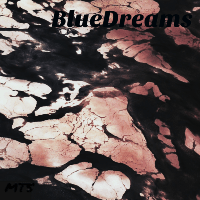

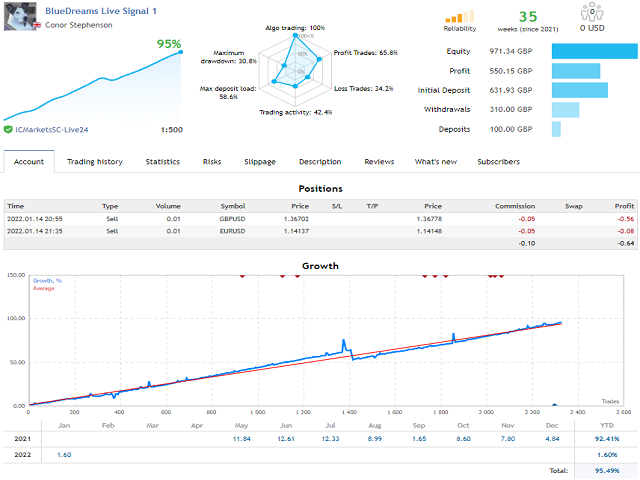
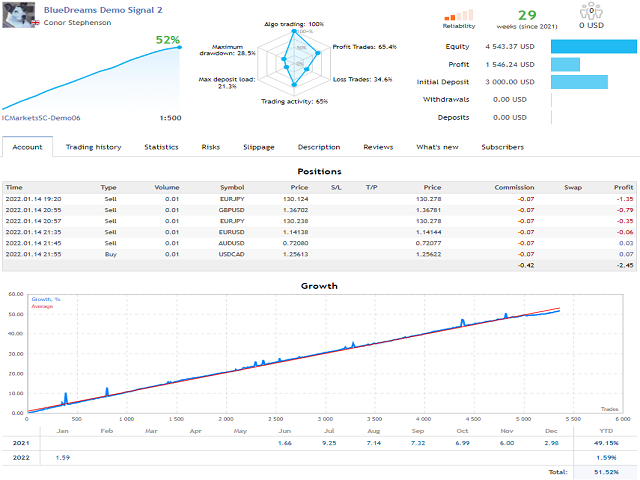
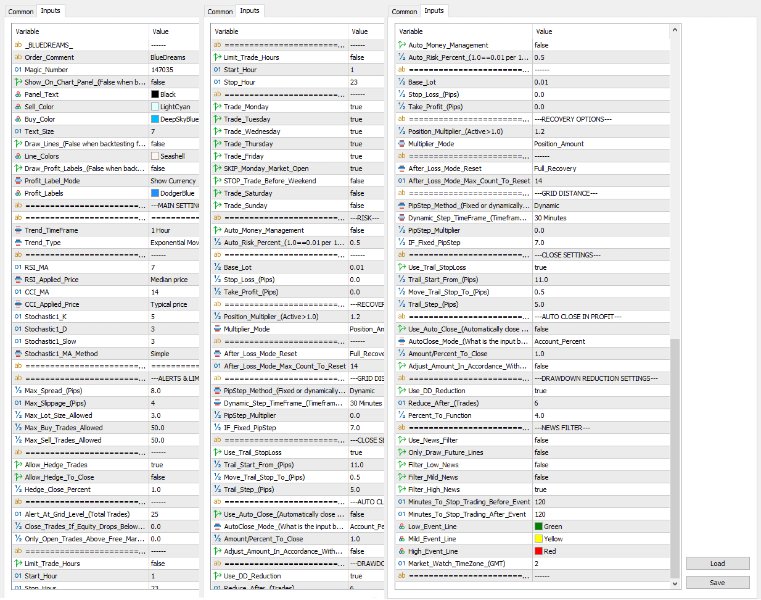
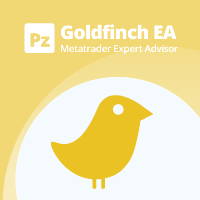





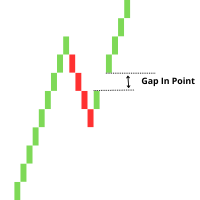
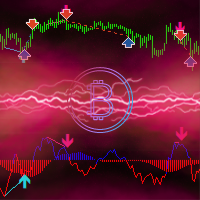
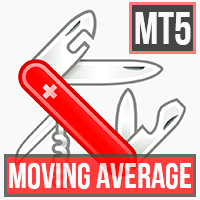




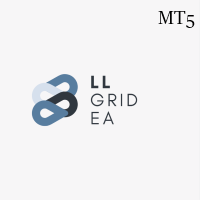







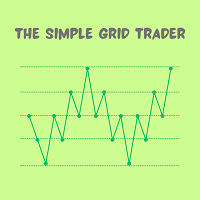


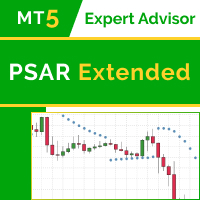
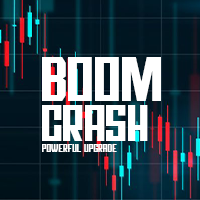


























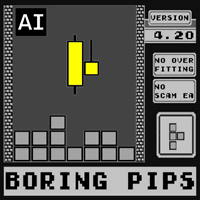









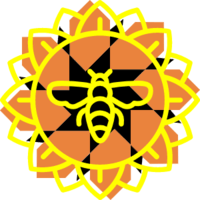

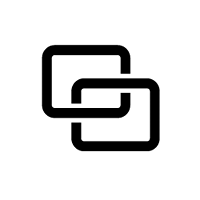








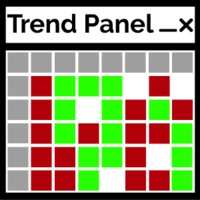

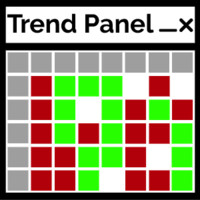
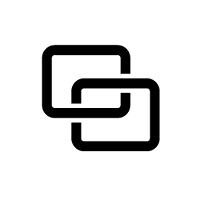
Using on default setting, awesome EA, Worth every cent, using a 0.01 lot on a couple of 1000 account, and put it on several assets, even tried on stock on MT5, damn the author is good, Thanks mate...God Bless...cheers///